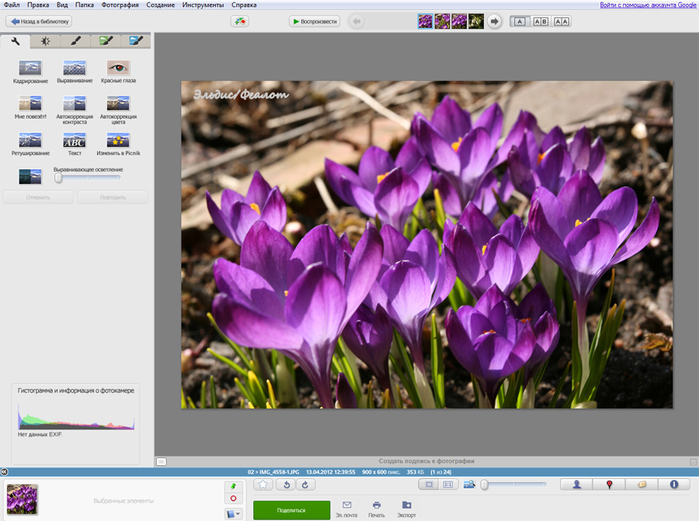-Рубрики
- ааа (222)
- ааа1 (18)
- Бизнес, деньги (6)
- Вышивка (3)
- Вязание (551)
- Выкройки, расчеты (13)
- Жаккард (5)
- Вязание на вилке (28)
- Вязание с бисером (10)
- Вязание цветов (43)
- Вязаные игрушки (4)
- Вязаные украшения (16)
- Для детей (90)
- Для мужчин (16)
- Журналы по вязанию (5)
- Журналы по вязанию. Дуплет (87)
- Коллекция узоров. Крючок (108)
- Коллекция узоров. Спицы (46)
- Креативные вещи. Винтаж (3)
- Обвязка, отделка, бретели и др. (54)
- Программы по вязанию (10)
- Сайты, путеводители по вязанию (14)
- Салфетки (23)
- Вязание для женщин (877)
- Воротнички, кокетки (32)
- Джемпер, свитер, кофта (173)
- Жилет, безрукавка (42)
- Обувь, носки, чулки (25)
- Пальто, кардиган (21)
- Платье, туника, сарафан (92)
- Топ, майка (124)
- Шаль, палантин, накидка, болеро (90)
- Шапка, берет, шарф, манишка (202)
- Юбка, костюм (143)
- Вязание. Галерея-подиум. Креатив (37)
- В стиле Шанель (1)
- Ванесса Монторо (23)
- Работы других авторов (12)
- Вязание. МК, уроки, советы (274)
- Вязание ленточной пряжей (2)
- Горловина, ворот (17)
- Другое (13)
- Крючок (87)
- Крючок. Безотрывное вязание (42)
- Реглан , втачной рукав, пройма (33)
- Спицы (45)
- Вязание. Различные техники (322)
- Брюггское кружево (8)
- Другие (6)
- Ирландия. Журналы (3)
- Ирландия. Идеи (10)
- Ирландия. Модели (28)
- Ирландия. Мотивы (80)
- Ирландия. Сетка (13)
- Ирландия. Уроки (28)
- Ирландия. Шнуры (9)
- Ирландское кружево (94)
- Ленточное кружево (25)
- Румынское кружево (5)
- Фриформ (25)
- Города, в которых хочется побывать (1)
- Декор и ручная работа (68)
- Бисер (13)
- Вышивка лентами (5)
- Другая ручная работа (34)
- Лепка, холодный фарфор (12)
- МК (3)
- Поделки из силикона (2)
- Суминагаши (1)
- Дом, уют сад, огород (66)
- Изделия из меха (16)
- Интерьер (17)
- Информация для "чайников" (102)
- Полезный СОФТ (14)
- Работа с дневником (79)
- Уроки фотошопа (14)
- Как красиво завязать... (7)
- Кино, актеры, музыка, танцы (13)
- Красота и здоровье (143)
- Кулинария (87)
- Выпечка (20)
- Запеканка (13)
- Мясо+овощи (11)
- Полезные советы (4)
- Рыба (11)
- Салаты (8)
- Сервировка стола, оформление блюд (4)
- Сладости (3)
- Соленья, варенья, закрутки (15)
- Лирика, цитаты, высказывания (14)
- Литература по шитью, вязанию (21)
- Музыка (17)
- Обучение, развлечения для детей (26)
- Под Новый год (4)
- Прически, косы (33)
- Психология, душа, религия (20)
- РАЗНАЯ ПОЛЕЗНАЯ информация (45)
- Полезные сайты (7)
- Прочее (23)
- Таблица сочетания цветов (1)
- Сумки (19)
- Ткань и вязание. (92)
- Усл. обозначения в схемах, словари, переводчики (7)
- Шитье (134)
- Блузки (8)
- Галерея-подиум. Креатив (2)
- Детские вещи (4)
- Другие швейные изделия (9)
- Журналы по шитью (1)
- МК, уроки, видео-уроки (32)
- Моделирование, выкройки, рассчеты (31)
- Мужские изделия (1)
- Платье, сарафан, туника (5)
- Полезные советы, др.информация (22)
- Программы по шитью (5)
- Ссылки, путеводители (10)
- Трикотаж (9)
- Швейная машина Janome (3)
- Шьем быстро и легко (15)
- Юбки, брюки (13)
-Музыка
- ***Андрей Приклонский - Любимая***
- Слушали: 21203 Комментарии: 0
- Виктория Ильинская. Задержи. Очень очень красивая песня.
- Слушали: 91515 Комментарии: 0
- Алевтина Егорова - Какая ночка темная
- Слушали: 26207 Комментарии: 0
- Scorpions - Still Loving You
- Слушали: 92541 Комментарии: 0
- Воскресенье - "Музыкант"
- Слушали: 283 Комментарии: 0
-Поиск по дневнику
-Подписка по e-mail
-Статистика
Соседние рубрики: Уроки фотошопа(14), Работа с дневником(79)
Другие рубрики в этом дневнике: Шитье(134), Усл. обозначения в схемах, словари, переводчики(7), Ткань и вязание. (92), Сумки(19), РАЗНАЯ ПОЛЕЗНАЯ информация(45), Психология, душа, религия(20), Прически, косы(33), Под Новый год(4), Обучение, развлечения для детей(26), Музыка(17), Литература по шитью, вязанию(21), Лирика, цитаты, высказывания(14), Кулинария(87), Красота и здоровье(143), Кино, актеры, музыка, танцы(13), Как красиво завязать...(7), Информация для "чайников"(102), Интерьер(17), Изделия из меха(16), Дом, уют сад, огород(66), Декор и ручная работа(68), Города, в которых хочется побывать(1), Вязание. Различные техники(322), Вязание. МК, уроки, советы (274), Вязание. Галерея-подиум. Креатив(37), Вязание для женщин(877), Вязание(551), Вышивка(3), Бизнес, деньги(6), ааа1(18), ааа(222)
Поиск схем и описаний моделей по картинке |
Это цитата сообщения tanya-vamp0810 [Прочитать целиком + В свой цитатник или сообщество!]
Поиск схем и описаний моделей по картинке
Надеюсь, что данный материал поможет мастерицам в поиске.
Итак начнем.
Понравилась мне модель. Допустим

но я не знаю, где найти описание.
тогда я
1. сохраняю картинку на своем компьютере (навести мышь на картинку, щелкнуть правой кнопкой мышки, выбрать "сохранить изображение как..." выбрать папку для сохранения, нажать "сохранить" в окне выбора папки).
2. Захожу на www.google.ru/imghp
3. навожу мышку на значок фотоаппарат (подпись "поиск по картинке" )
4. выбираю "загрузить файл".
5. нажимаю "обзор"
6. нахожу картинку на своем компьютере.
7 нажимаю "открыть".
8. просматриваю результат поиска и нахожу нужный мне материал.
http://www.baby.ru/blogs/post/11436473/
В 90% из ста это получается.
|
Компьютерные подсказки. Владельцам ноутбуков |
Это цитата сообщения auriki [Прочитать целиком + В свой цитатник или сообщество!]
|
Серия сообщений "полезности":полезностиЧасть 1 - Ссылки для украшения дневника
Часть 2 - Полезная информация
Часть 3 - Компьютерные подсказки. Владельцам ноутбуков. В копилку
Часть 4 - Компьютерные подсказки. Компьютер для женщин. В копилку
Часть 5 - Поиск информации в интернете с помощью 30 поисковиков
...
Часть 13 - возможность скрыть картинки в комментариях
Часть 14 - Если компьютер работает медленно или зависает. Что делать. Компьютерные подсказки
Часть 15 - Ссылки на страницы отписки от уведомлений
Серия сообщений "Компьютерные подсказки":Компьютерные подсказкиЧасть 1 - Библиотека бесплатных программ
Часть 2 - Immunet Protect. 2-я антивирусная программа
...
Часть 4 - Файлообменник WeTransfer
Часть 5 - Компьютерные подсказки. Много полезностей. Компьютер, блог и не только
Часть 6 - Компьютерные подсказки. Владельцам ноутбуков. В копилку
Часть 7 - Компьютерные подсказки. Компьютер для женщин. В копилку
Часть 8 - Компьютерные подсказки. Бесшовный фон Программа 20/20 v2.2
...
Часть 29 - Компьютерные подсказки. Видео недоступно для просмотра в вашей стране
Часть 30 - Выбираем ноутбук
Часть 31 - Как подключить компьютер или ноутбук к телевизору.
|
Как посмотреть сохраненные пароли браузеров |
Это цитата сообщения BraveDefender [Прочитать целиком + В свой цитатник или сообщество!]
 Все современные браузеры предлагают сохранить введенные пароли, логины и другую информацию для того, чтобы можно было не вводить ее вручную на личном компьютере при каждом новом входе на сайт, пишу я на своем сайте.
Все современные браузеры предлагают сохранить введенные пароли, логины и другую информацию для того, чтобы можно было не вводить ее вручную на личном компьютере при каждом новом входе на сайт, пишу я на своем сайте.
Это не совсем безопасно, если к компьютеру имеете доступ не только вы, но очень удобно.
Однако не редко бывает ситуация, когда пароль забыт, а вы пытаетесь войти на хорошо знакомый сайт с другого компьютера.
Проблема осложняется тем, что все браузеры шифруют введенные данные, а посмотреть сохраненные пароли через настройки можно, кажется, только в браузере Mozilla Firefox.
|
Программа "ВИЗИТКА" |
Это цитата сообщения Tatjana_Weiman [Прочитать целиком + В свой цитатник или сообщество!]
|
|
Как скопировать со страницы некопируемый текст |
Это цитата сообщения BraveDefender [Прочитать целиком + В свой цитатник или сообщество!]
Некоторые страницы имеют такое свойство, что текст на них невозможно выделить или невозможно скопировать. Веб-мастера хотят защитить контент от копирования и применяют разные уловки: отключают клик правой кнопкой мышки и так далее.
В большинстве таких случаев можно воспользоваться очень простым способом для копирования "некопируемого" текста (мне чёта лень делать скриншоты - поэтому пишу буквами).
Открываем страницу с текстом. Нажимаем комбинацию клавиш Ctrl и U (откроется исходный код страницы). Те, кто умеют, копируют код нужного текста. Те, кто испугался обилия знаков, копируют весь код - Ctrl+A и Ctrl+C (буквы латинские).
Затем создаем новое сообщение на Лиру. Нажимаем "Источник" в расширенном редакторе и вставляем скопированный код (Ctrl+V).
Сохраняем в черновик (хотя, можно и не сохранять - кто захочет, сам догадается, что делать дальше).
Смотрим внимательно на черновик, находим нужный фрагмент страницы и спокойно копируем текст.
Серия сообщений "Коды. HTML и ВВ [Codes. HTML&BB]":
Часть 1 - Использование спецкодов (ВВ-кодов) на Лиру
Часть 2 - Как скачать сразу все фотографии по ссылкам-превью с помощью плагина DownThemAll! для Firefox
...
Часть 7 - Простой способ вставить картинку
Часть 8 - Как вставить открытку (картинку) в личное сообщение на ЛиРу
Часть 9 - Как скопировать со страницы некопируемый текст
|
Picasa 3. Перечень основных функций. |
Это цитата сообщения Эльдис [Прочитать целиком + В свой цитатник или сообщество!]
Как и обещала, показываю основные функции программы Picasa 3, конечно обхожу стороной такие элементарные вещи как "открыть", "сохранить", "увеличить", "повернуть", с этим, я думаю, и без меня уж точно разобраться не сложно.
Сразу хочу обозначить себя как фотографа-любителя, не претендующего в своих суждениях на истину в конечной инстанции, но я рада поделиться с желающими своим небольшим опытом.
Я здесь не скажу чего-то очень умного и умолчу о законах физики, но просто покажу что где находится.
Пост очень большой, тяжёлый, так как к каждой функции я буду подгружать соответствующие фото (все фото мои). Кому мелко читать текст в поле фото - увеличивайте!
В принципе эта программа не заменит Lightroom, так как не может устранить шум и зернь, хроматическую абераццию и многое другое не решит. Конечно если есть такие изъяны как шум и зернь - тащить фото в Picasa смысла нет, нужно сначала привести её в общий приличный вид. Она не заменит и Фотошоп, который, как ни крути, но очень многоплановый и функциональный. Но эта программа для тех, кто хочет найти быстрые и конкретные решения. Но не правильно думать, что это программа для "домохозяек" в отрицательном смысле этого понятия. Та самая "домохозяйка" может научиться методу, но она не знает к чему надо стремиться, ведь прежде должно быть понимание как надо, что мы ищем, а затем уже методы достижения. Итак, если человек знает как должна выглядеть его работа - Picasa ему в помощь.
Прежде всего, как и в медицине, есть правило: Не навреди. По-этому сразу стоит решить, нуждается ли фотография в обработке. Возможно, что она сама по себе не нуждается ни в каком вмешательстве, просто удалась и всё. И тогда нужно просто её отформатировать и подписать. Вот пример фото, для которой Picasa - только подпись. И ничего ей не нужно.
Но в случае, если фотография нуждается в доработке, Picasa предлагает различные функции.
Открываем программу, конкретное изображение, видим слева наверху панельку с различными функциями. Верхняя строка - разделы функций (гаечный ключ, солнышко, перо и т.д.)
Первый раздел - гаечный ключ, представлен в 10 разных вариантах действий: кадрирование, выравнивание, красные глаза, мне повезёт, автокоррекция контраста, автокоррекция цвета, ретуширование, текст, изменить в Picnic, выравнивающее осветление.
|
Видеонаблюдение через интернет |
Это цитата сообщения Joker-6 [Прочитать целиком + В свой цитатник или сообщество!]
Видеонаблюдение через интернет, доступное любому человеку. Достаточно просто зарегистрироваться на сайте ivideon.ru , установить на компьютер программу Ivideon Server http://www.ivideon.ru/programma-videonabljudenija/ и подключить веб-камеру (или ip камеру). Программа, можно скачать бесплатно. После чего можно смотреть видео с этой камеры в любой точке планеты через интернет из личного кабинета на сайте (как в режиме онлайн, так и архивные записи). Можно просматривать видео также через телефон. К одному личному кабинету можно подключить много камер, расположенных в разных местах, что тоже очень удобно. Спектр применения очень широк: наблюдение за ребенком, за няней, можно поставить камеру в детском садике, в квартире или доме, чтобы не переживать, что происходит в ваше отсутствие, в офисе, чтобы присматривать за сотрудниками и т.д.
Как вы относитесь к видеонаблюдению? Я всегда хотел поставить дома камеру, чтобы потом посмотреть, что происходит в квартире, когда спишь) Интересно же. Вдруг домового увидишь, может что-то другое. Если есть интерес, тогда на сайт, там всё более подробно.

|
Полезности |
Это цитата сообщения БЛОГбастер [Прочитать целиком + В свой цитатник или сообщество!]
Есть фотография и нужно уменьшить вес, убрать шум и красные глаза, отрезать лишнее и размеры изменить - но под рукой как назло нет программ (того же AcdSee или Photoshop), а искать-скачивать-устанавливать лень или нельзя. Или под рукой видео с мобильного в 3gp, а нужно в AVI - и с софтом такая же история. Или wav в mp3 нужно перевести (и наоборот). Или файл прислали в rar/zip, но архиватор (как назло!) не установлен? Знакомо? Дык хотя бы раз, но у каждого случалось.
Публикую подборку онлайн-сервисов, не требующих никаких установок софта, но выполняющих его (софта) функции. Зашел на сайт, залил исходное, получил нужный результат. Translate.ru (онлайн-перевод с/на основные языки) и translit.ru (для тех, у кого нет латиницы или кириллицы на клавиатуре) не анонсирую как известные всем и очень давно )
- Обработка (редактирование) фотографий и картинок
Уменьшение веса, размера, убирание красных глаз, шума, резкость, контраст, перевод в черно-белый, тени, ретушь,фильтры и инструменты - фактически, мини-фотошоп онлайн.
http://www.fanstudio.ru - Добавить свой текст (титры) на видео (!!!)
Сервис позволяющий вставлять текстовые ремарки на видео популярных видеосервисов . Требуется регистрация.
http://www.bubbleply.com/ - Поисковик инструкций (документации) к бытовой технике/электронике
Потеряли инструкцию? Не вопрос, там найдется. Не факт, что на русском, но - почти на всё
http://www.retrevo.com - Универсальный медиаконвертер
Конвертирует все возможные форматы таблиц, текстовых файлов, графики, аудио и видео (в том числе 3gp в avi, ригнтоны) друг в друга.
http://media-convert.com - Архиватор он-лайн
Создание и распаковка архивов ZIP и RAR
http://krun.ch - Музыкальный редактор
Фактически - онлайн-синтезатор с возможностью не только прослушивания, но и сохранения результата
http://www.splicemusic.com/music/ - Универсальный конвертер
Конвертирует документы, музыку, видео, изображения разных форматов друг в друга (например, ppt в doc, bmp в jpg), загрузить можно файл до 100 Мб.
http://www.zamzar.com
(с)
|
советую програвку для просмотра изображений |
Это цитата сообщения мир47 [Прочитать целиком + В свой цитатник или сообщество!]
Чтото меня потянуло делиться интересной информацией.Это не реклама.Даже где скачать и как ставить програмку у меня информации нет.Чайникам как я это поможет сделать поисковик или мастер кто вам помогает с компом.Но програмка отличная у меня компьютерщик установил пару месяцев назад.Програмка -Picasa Photo Viewer.Я ней пользуюсь с восторгом.Увеличивает изображение в несколько раз(без искажения картинки),можно подтянуть картинку в любой угол(рассмотреть что изображено на краях фотки).Красота короче!Буду рада если моя информация комуто пригодится.Света.

|
Как и чем редактировать видео? |
Это цитата сообщения Rost [Прочитать целиком + В свой цитатник или сообщество!]
Но потом нашёл другую программу, которая вернула мне уверенность в моих силах. И сегодня вам про неё расскажу.
Кому интересно
А как полученный файл "avi" перекодировать в "flv" для загрузки на ЛиРу и какую программу для этого использовать, можно прочитать тут.
LI 5.09.15
|
Всё самое интересное в этом блоге |
Это цитата сообщения EFACHKA [Прочитать целиком + В свой цитатник или сообщество!]
|
полезно может пригодиться |
Это цитата сообщения Dushka_li [Прочитать целиком + В свой цитатник или сообщество!]
Меня часто спрашивают как распечатать готовую выкройку с точным попаданием во все размеры. Нашла полезную информацию для всех любительниц шитья! Успеха в реализации!!!
1. Если ваши выкройки в формате JPG или BMP, то их нужно открыть с помощью программы Adobe Photoshop. Далее делаем так:

2. Чтобы распечатать выкройки в формате PDF используем программу Adobe Reader. Бесплатно скачать ее можно здесь
Открыли, далее делаем так:


Смотрите так же: Как склеить выкройку
Источник
Серия сообщений "РАЗНАЯ ПОЛЕЗНАЯ информация":
Часть 1 - УНИВЕРСАЛЬНАЯ БРОДИЛКА
Часть 2 - Как одеваться, чтобы выглядеть стройнее.
...
Часть 10 - Раствор для шляпок и плиссе.
Часть 11 - Столик для ноутбука. Четыре варианта
Часть 12 - полезно может пригодиться
Часть 13 - Как придать форму вязанному изделию
Часть 14 - Без заголовка
Часть 15 - Словари на все случаи жизни
|
Программа по вязанию крючком на диске |
Это цитата сообщения Шрек_Лесной [Прочитать целиком + В свой цитатник или сообщество!]
Автор: ЗАО "Новый Диск"
Жанр: рукоделие
Формат: ISO
Издательство: ЗАО "Новый Диск"
Качество: образ DVD диска [ISO]
Размер файла: 1.42 GB
Скачать диск


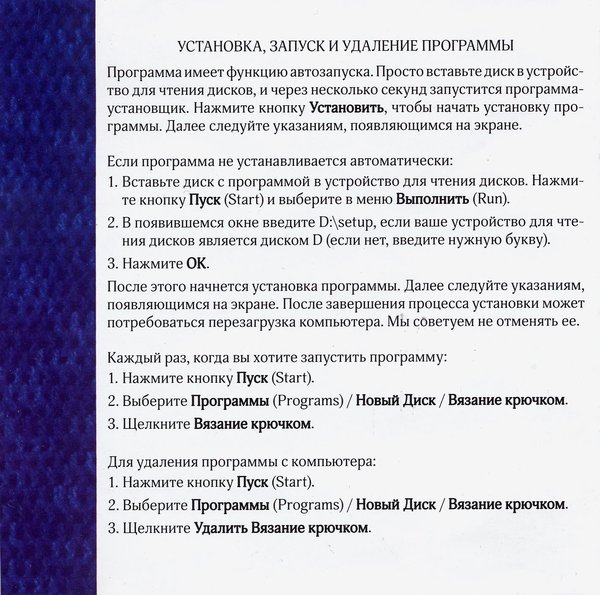
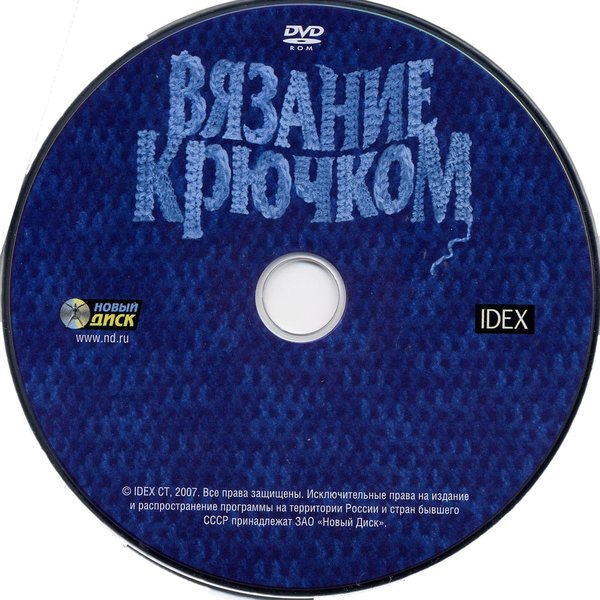
Описание: Этот мультимедийный продукт поможет Вам осуществить все свои дизайнерские идеи и найти интересные варианты того, чем заняться на досуге.
Решили научиться вязать? Тогда возьмите в руки нитки и крючок, с выбором которых Вам поможет раздел «Материалы и инструменты». Здесь подробно рассказано о натуральных и синтетических видах пряжи, о крючках и их качествах и о других принадлежностях, которые понадобятся для вязания. О том, как правильно выбрать инструменты для работы и как обращаться с изделием, изготовленным из тех или иных ниток, Вы также узнаете именно в этом разделе. Вы найдете ценные советы по выбору материалов и инструментов, если ознакомитесь с продукцией фирмы «Гамма». К тому же, Вы можете посмотреть «Образец», связанный из отдельного вида пряжи, представленной этой фирмой. Это поможет Вам определить, какие нитки лучше всего подойдут Вам для работы.
Вам уже не терпится быстрее что-нибудь связать? Тогда обязательно загляните в раздел «Техника вязания», который поделится с Вами основными приемами вязания, расскажет о видах петель, способах введения крючка и о том, как связать полотно в виде круга или квадрата. Поэтапное описание приемов вязания Вы увидите в видеосюжетах, в которых наглядно показано, что и как нужно делать. Для этого просто нажмите на кнопку «Видео». В этом разделе Вы также познакомитесь с очень красивым и оригинальным тунисским вязанием. Вы научитесь вязать плоское тунисское полотно и обязательно откроете для себя много нового и интересного. В главе «Техника вязания» Вы найдете описание расчета петель начального ряда и узнаете о том, как убавить или прибавить петли там, где это необходимо, а также научитесь закреплять последний ряд вязаного полотна. Так что у Вас не возникнет трудностей с началом и завершением работы.
Доп. информация: Для работы диска необходим Internet Explorer версии не ниже 6.0 и Flash-плеер не ниже 8.0 (IE 6.0 можно установить из папки IE в корневом каталоге диска DVD-ROM, Flash-плеер - из папки Flash).
Для просмотра видео необходим кодек DivX версии не ниже 5.х (DivX можно установить из папки DivX в корневом каталоге диска DVD-ROM).
Если при установке программы или в процессе ее работы у Вас возникли проблемы, в первую очередь проверьте, соответствует ли конфигурация Вашего компьютера системным требованиям.
Образ диска запишите на DVD или откройте с помощью программы Alcohol
|
Калькулятор равномерного прибавления или убавления петель |
Это цитата сообщения Dama_Madama [Прочитать целиком + В свой цитатник или сообщество!]
 Калькулятор быстро и легко рассчитывает равномерное прибавление или убавление петель в конце и начале ряда. Например, идеальный пример его использования - это расчёт равномерного прибавления петель в рукаве.
Калькулятор быстро и легко рассчитывает равномерное прибавление или убавление петель в конце и начале ряда. Например, идеальный пример его использования - это расчёт равномерного прибавления петель в рукаве.
Как пользоваться калькулятором?
Серия сообщений "РАЗНАЯ ПОЛЕЗНАЯ информация":
Часть 1 - УНИВЕРСАЛЬНАЯ БРОДИЛКА
Часть 2 - Как одеваться, чтобы выглядеть стройнее.
Часть 3 - Калькулятор равномерного прибавления или убавления петель
Часть 4 - Библия вязания (идеи, техника, советы)
Часть 5 - Очки для сна.
...
Часть 13 - Как придать форму вязанному изделию
Часть 14 - Без заголовка
Часть 15 - Словари на все случаи жизни
|
| Страницы: | [1] |








 - вызов справки по сочетанию клавиш.
- вызов справки по сочетанию клавиш. - вызов настроек энергопотребления.
- вызов настроек энергопотребления. - включении / выключение BlueTooth.
- включении / выключение BlueTooth. - включение / выключение спящего режима.
- включение / выключение спящего режима. - если к ноутбуку подключен внешний дисплей (монитор или телевизор), то с помощью этой комбинации клавиш можно переключать режимы отображения: на дисплей ноутбука, на внешний дисплей или одновременно на дисплей ноутбука и внешний дисплей.
- если к ноутбуку подключен внешний дисплей (монитор или телевизор), то с помощью этой комбинации клавиш можно переключать режимы отображения: на дисплей ноутбука, на внешний дисплей или одновременно на дисплей ноутбука и внешний дисплей. - выключение монитора ноутбука с целью энергосбережения.
- выключение монитора ноутбука с целью энергосбережения. - включение / выключение TouchPada (устройство, по которому Вы водите пальцем для перемещения курсора. Заменяет мышь).
- включение / выключение TouchPada (устройство, по которому Вы водите пальцем для перемещения курсора. Заменяет мышь).
 - включение / выключение звука.
- включение / выключение звука. - включить / выключить режим цифровой клавиатуры. Т.е. если этот режим включен, то при нажатии клавиш, на которых есть значки цифр синего цвета или цифры, обведённые белой рамкой, будут отображаться соответствующие цифры (как на калькуляторе).
- включить / выключить режим цифровой клавиатуры. Т.е. если этот режим включен, то при нажатии клавиш, на которых есть значки цифр синего цвета или цифры, обведённые белой рамкой, будут отображаться соответствующие цифры (как на калькуляторе). - включение / выключение режима перемещения экрана. На сейчас работает только в Excel.
- включение / выключение режима перемещения экрана. На сейчас работает только в Excel. - цифра 7 при включенном режиме NumLk.
- цифра 7 при включенном режиме NumLk. - цифра 8 при включенном режиме NumLk.
- цифра 8 при включенном режиме NumLk. - цифра 9 при включенном режиме NumLk.
- цифра 9 при включенном режиме NumLk. - символ «/» при включенном режиме NumLk.
- символ «/» при включенном режиме NumLk. - цифра 4 при включенном режиме NumLk.
- цифра 4 при включенном режиме NumLk. - цифра 5 при включенном режиме NumLk.
- цифра 5 при включенном режиме NumLk. - цифра 6 при включенном режиме NumLk.
- цифра 6 при включенном режиме NumLk. - символ «*» при включенном режиме NumLk.
- символ «*» при включенном режиме NumLk. - цифра 1 при включенном режиме NumLk.
- цифра 1 при включенном режиме NumLk. - цифра 2 при включенном режиме NumLk.
- цифра 2 при включенном режиме NumLk. - цифра 3 при включенном режиме NumLk.
- цифра 3 при включенном режиме NumLk. - символ «-» при включенном режиме NumLk.
- символ «-» при включенном режиме NumLk. - цифра 0 при включенном режиме NumLk.
- цифра 0 при включенном режиме NumLk. - символ «+» при включенном режиме NumLk.
- символ «+» при включенном режиме NumLk. - увеличить яркость монитора.
- увеличить яркость монитора. - уменьшить яркость монитора.
- уменьшить яркость монитора. - увеличить звук.
- увеличить звук. - уменьшить звук.
- уменьшить звук. - режим работы клавиши Home.
- режим работы клавиши Home. - режим работы клавиши End.
- режим работы клавиши End. - включение / выключение сети Wi-Fi.
- включение / выключение сети Wi-Fi. - получение почты. Этот режим назначается с помощью спец. программного обеспечения, которое должно поставляться вместе с ноутбуком.
- получение почты. Этот режим назначается с помощью спец. программного обеспечения, которое должно поставляться вместе с ноутбуком. - подключение к интернету. Этот режим также назначается с помощью спец. программного обеспечения, которое должно поставляться вместе с ноутбуком.
- подключение к интернету. Этот режим также назначается с помощью спец. программного обеспечения, которое должно поставляться вместе с ноутбуком. - включение / выключение вэбкамеры.
- включение / выключение вэбкамеры. - один трек назад в Windows Media PlayerE.
- один трек назад в Windows Media PlayerE. - начать проигрывание/пауза в Windows Media PlayerE.
- начать проигрывание/пауза в Windows Media PlayerE. - один трек вперёд в Windows Media PlayerE.
- один трек вперёд в Windows Media PlayerE. - остановить проигрывание в Windows Media PlayerE.
- остановить проигрывание в Windows Media PlayerE.